



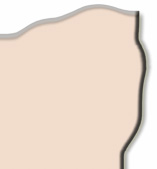
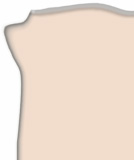
Chose étonnante, cette leçon ne fais appel pour une fois à aucun filtre externe à Photoshop. Il se trouve en fait que j'ai repris le grand classique de la fabrication d'éclair, disponible sur un peu tous les sites de tutoriaux, en y rajoutant l'utilisation d'un masque pour exploiter son éclair. Ce sera donc la première visite d'une de mes leçons dans les masques.
En cas de questions ou problèmes, n'hésitez pas à me contacter à aqualonne@aol.com.
UN ECLAIR
A. Créer le fond
Commencez par créer le fond en sélectionnant le menu "Fichier" puis "Nouveau". Donnez le titre de votre choix au document, vérifier que ses couleurs soient bien RVB (par "mode"), prenez une taille de 500 pixels par 500 pixels et sélectionnez dans "remplir" : Transparent. Appuyez sur votre touche D pour remettre les couleurs par défaut, puis prenez l'outil dégradé (raccourci clavier G, 6ème ligne de la deuxième colonne dans la palette d'outils). La palette associée à cet outil "dégradé" s'affiche en haut, sélectionnez-y un dégradé "linéaire" (le premier dans les 5 dégradés), dans "Mode" dites "Normal", réglez votre opacité à 100%, cochez "Simuler" et "Transparence".
Positionnez votre curseur dans l'angle en haut à gauche de votre image. Appuyez sur le bouton gauche de votre souris, ne relâchez pas, déplacez votre curseur jusqu'à l'angle en bas à droite, puis relâchez. Vous avez de cette manière indiquez votre dégradé.
Vous avez fait le dégradé Noir et Blanc qui va servir de base (voir figure 1).
 Figure
1.
Figure
1.
B. Fabriquer l'éclair
Dans "Filtres" puis "Rendu" choisissez "Nuages par différence". Puis appuyez sur le raccourci clavier Ctrl+I pour appliquer un Négatif (ou choisissez le dans "Images" puis "Réglages"). La forme très blanche que vous pouvez voir est le tracé de votre éclair. Appuyez à présent sur Ctrl+L pour aller dans les Niveaux (ou choisissez "Niveaux" dans "Images" puis "Réglages"), et mettez les niveaux d'entrée suivants : 201 ; 0,31 ; 255, puis cliquez sur OK. L'image ci-dessous vous montre les Niveaux.

A présent il ne vous reste plus qu'à éclair blanc à coloriser. Appuyez sur le raccourci clavier Ctrl+U pour faire apparaître la Teinte/Saturation (ou dans "Images" puis "Réglages" choisissez "Teinte/Saturation"). Cliquez sur "Redéfinir", puis mettez une teinte de 257 et cliquez sur OK.
Vous avez maintenant un éclair violet sur fond noir (voir Figure 2.).
 Figure
2.
Figure
2.
C. Fabriquer un masque
Dans "Fenêtre", choisissez "Calques" pour afficher les calques ; s'ils y sont déjà, un petit "V" sera à côté. Vous voyez qu'il n'y actuellement qu'un seul calque et aucun fond. Sélectionnez ce calque avec un clic gauche puis, en bas de cette fenêtre de calque, cliquez sur le deuxième outil (regardez l'image ci-dessous).

Maintenant, à côté du petit carré de votre calque, un nouveau carré blanc s'est affiché. Cliquez avec le bouton droit sur le petit carré où se trouve votre image pour y revenir. Cliquez sur le raccourci clavier Ctrl+A pour sélectionner toute l'image (ou dans "Selection" choisissez "Tout Sélectionner"). Prenez l'outil "Baguette Magique" (raccourci clavier W, deuxième ligne de la deuxième colonne dans la palette d'outils) ; en haut apparaît une barre pour régler ses paramètres. Mettez la Tolérance à 75, cochez "Lissé" et "Pixels continus". Positionnez votre curseur sur l'éclair, appuyez sur la touche "Alt" de votre clavier (pour "soustraire à la sélection) et faites un clique gauche. Une partie est soustraite de la sélection, mais il faut soustraire tout l'éclair. Appuyez avec Clique gauche + Alt sur toute partie de l'éclair qui n'est pas entourée comme dans l'image ci-dessous.
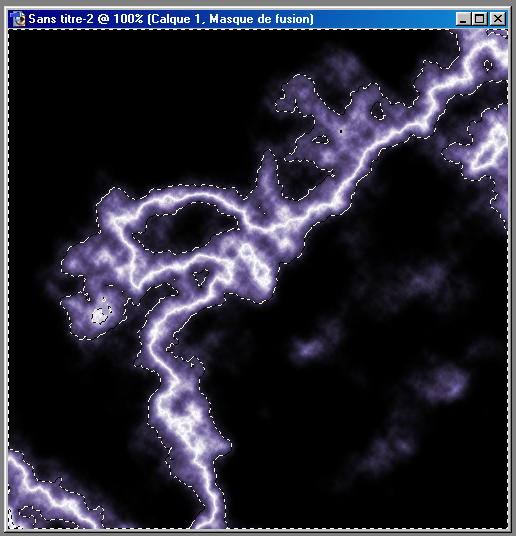
Maintenant, dans vos Calques, faites un clic coche sur le petit carré Blanc. Vous êtes dans le "Masque" associé à l'éclair. Prenez l'outil "Pot de Peinture" (raccourci G, 6ème ligne de la deuxième colonne dans la palette d'outil), et faites un clic gauche dans la zone noire non-sélectionnée pour y mettre du noir. A présent, seul votre éclair apparaît sur l'image ! Il faut comprendre que dans le Masque, tout ce qui est en "Noir" disparaît (dans notre cas, le fond auquel vous avez mit du noir) et tout ce qui est en blanc reste apparant (on a protégé l'éclair du noir, le fond étant blanc à la base, il est toujours là).
Appuyez sur le raccourci Ctrl+D (ou dans "Sélection" choisissez "Déselectionner") pour Déselectionner.
Vous avez créer un masque qui conserve l'éclair et enlève le fond noir (figure 3). Le fond étant transparent, il prend la couleur de l'endroit où il est mit.
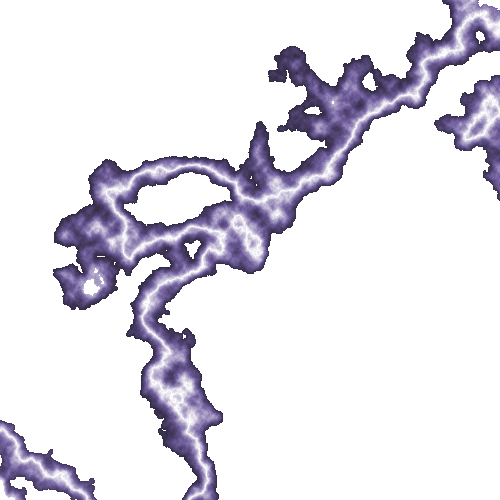 Figure
3.
Figure
3.
D. Un éclair au contour propre
Vous avouerez que notre éclair a des contours particulièrement visibles, et moches. Nous allons résoudre ce problème. Dans "Filtre" puis "Atténuation" choisissez "Flou Gaussien". Non, les éclairs ne deviennent pas flou : le flou gaussien est appliqué sur le Masque !
Mettez un rayon de 6,5 pixels (assez important mais vous pouvez le doser à votre convenance) puis cliquez sur OK. Dans "Images" puis "Réglages", choisissez "Courbes" puis reportez vous à l'image ci-dessous pour les réglages et cliquez sur OK.
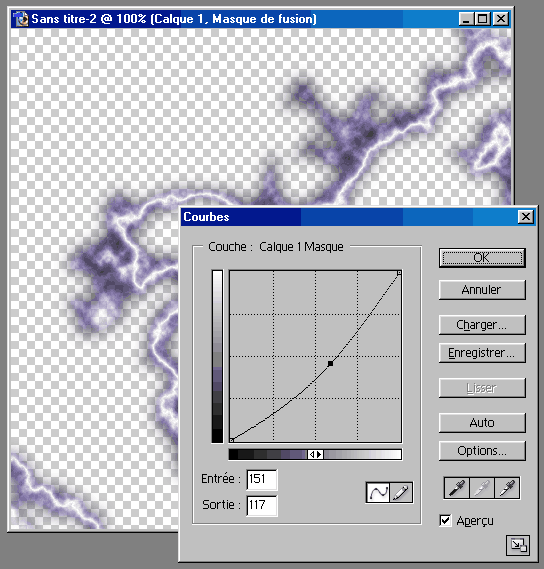
C'est maintenant parfait, vous avez sorti votre bel éclair de son fond noir et il a des contours très propre ! (voir figure 4). Le fond est blanc car le JPEG ne supporte pas la transparence.
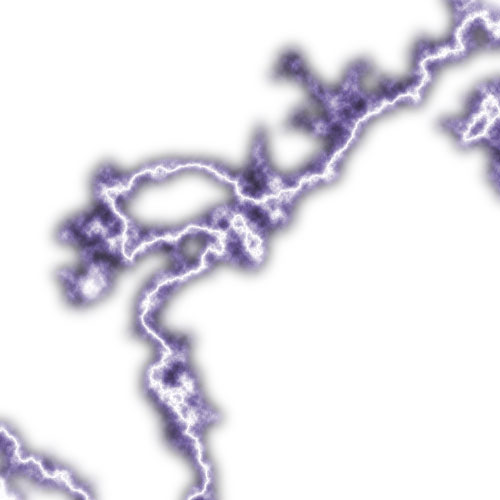 Figure
4.
Figure
4.
Voilà comment aller plus loin que le simple tutorial sur les éclairs que tout le monde montre ! Et avec l'outil déplacement, vous pouvez mettre votre éclair n'importe où vous le souhaitez, facilement.
Voici ci-dessous un déplacement de cet éclair sur une petite image en guise d'exemple.
